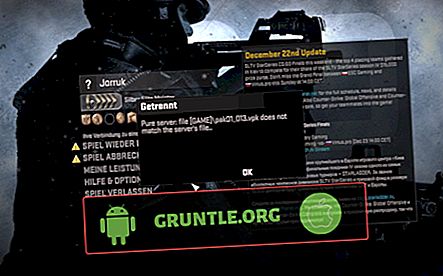#Google # Pixel3 è l'ultimo modello della linea di dispositivi Pixel che è stato recentemente rilasciato sul mercato. Questo telefono è dotato di un display P-OLED da 5, 5 pollici protetto da Corning Gorilla Glass 5. Sotto il cofano è presente un processore Snapdragon 845 che, se associato ai suoi 4 GB di RAM, consente al dispositivo di eseguire app senza intoppi. Un vantaggio di questo dispositivo è che ottiene sempre gli ultimi aggiornamenti software prima di altri modelli Android. Sebbene si tratti di un telefono dalle prestazioni solide, ci sono casi in cui possono verificarsi determinati problemi che affronteremo oggi. In quest'ultima puntata della nostra serie di risoluzione dei problemi, affronteremo il Pixel 3 che continua a disconnettersi dal problema della rete Wi-Fi.
Se possiedi un Google Pixel 3 o qualsiasi altro dispositivo Android, non esitare a contattarci utilizzando questo modulo. Saremo più che felici di aiutarvi con qualsiasi preoccupazione che potreste avere con il vostro dispositivo. Questo è un servizio gratuito che offriamo senza vincoli. Chiediamo tuttavia che, quando ci contatti, cerca di essere il più dettagliato possibile in modo da poter effettuare una valutazione accurata e fornire la soluzione corretta.
Come risolvere Google Pixel 3 continua a disconnettersi dalla rete Wi-Fi
Problema: Ciao, sto provando a connettermi con il mio Google Pixel 3 al mio wifi a casa mia e si connette costantemente e quindi si disconnette. Una volta connesso, sul mio telefono viene indicato che è connesso ma non è presente Internet. Questo non è vero perché sono in grado di utilizzare Internet su altri dispositivi. Una volta che rimane in questo stato "no internet" per un minuto, si reimposta e tenta di ottenere nuovamente un indirizzo IP e il ciclo si ripete. Ho provato ogni altro passaggio per la risoluzione dei problemi sul tuo e su altri siti senza successo. È importante notare che vivo in montagna e sono costretto ad avere internet satellitare Hughesnet. Grazie mille per il tuo aiuto.
Soluzione: prima di risolvere questo particolare problema, è meglio assicurarsi che il telefono funzioni con l'ultima versione del software. Se è disponibile un aggiornamento, devi prima scaricarlo e installarlo sul tuo telefono.
Connetti il tuo telefono a un'altra rete Wi-Fi
La prima cosa che dovrai fare in questo caso è verificare se il problema è un problema di connessione. Nel caso in cui non si verifichi il problema quando il telefono è collegato a una diversa rete Wi-Fi, il problema potrebbe essere causato da un'impostazione nel router. Prova a riavviare il router e il telefono. Connetti il telefono alla rete domestica, quindi controlla se il problema persiste.
Dimentica la rete Wi-Fi
Prova a rimuovere la rete Wi-Fi dal telefono, quindi connettiti di nuovo ad essa.
- Da una schermata Home, tocca e scorri verso l'alto per visualizzare tutte le app.
- Vai su Impostazioni - Rete e Internet - Wi-Fi
- Tocca Elimina rete.
- Riavvia il telefono
- Tocca Rete e Internet e quindi Wi-Fi.
- Attiva il Wi-Fi.
- Tocca una rete elencata, quindi connettiti ad essa.
Ripristina impostazioni di rete
Se il problema persiste, prova a ripristinare le impostazioni di rete del telefono.
- Da una schermata Home, tocca e scorri verso l'alto per visualizzare tutte le app.
- Vai su Impostazioni - Sistema - Avanzate
- Tocca Ripristina opzioni
- Scegli Ripristina Wi-Fi, cellulare e Bluetooth
- Tocca Ripristina impostazioni. Se richiesto, inserire il PIN, la password o la sequenza.
- Tocca Ripristina impostazioni per confermare.
Controlla se il problema si verifica in modalità provvisoria
Ci sono casi in cui un'app che hai scaricato può causare questo problema. Per verificare se questo è il caso, dovrai avviare il telefono in Modalità provvisoria poiché solo le app preinstallate possono funzionare in questa modalità.
- Dalla schermata principale, tenere premuto il tasto di accensione.
- Rilascia il tasto di accensione, quindi tocca e tieni premuto Spegni.
- Leggi il messaggio Riavvia in modalità provvisoria e tocca OK.
- Il dispositivo si spegne e si riavvia in modalità provvisoria.
Se il problema non si verifica in questa modalità, potrebbe essere causato da un'app scaricata. Scopri che cos'è questa app e disinstallala.
Eseguire un ripristino delle impostazioni di fabbrica
Un ultimo passaggio per la risoluzione dei problemi da considerare è un ripristino delle impostazioni di fabbrica. Ciò ripristinerà il telefono alle condizioni originali di fabbrica. Assicurati di eseguire il backup dei dati del telefono prima di eseguire questo passaggio.
- Tenere premuto il pulsante di accensione finché il telefono non è spento
- Tieni premuto il pulsante di accensione e il pulsante di riduzione del volume per alcuni secondi
- Aspetta di vedere la modalità Fastboot sullo schermo
- Lascia andare i pulsanti
- Seleziona la modalità di recupero
- Attendi che venga visualizzata l'immagine del robot Android
- Tenere premuto il pulsante di accensione, quindi premere il pulsante di aumento del volume
- Seleziona Cancella dati / Ripristino impostazioni di fabbrica
- Seleziona Sì
- Seleziona Riavvia il sistema ora
Nel caso in cui i passaggi precedenti non riescano a risolvere il problema, dovrai portare il telefono a un centro di assistenza e farlo controllare in quanto ciò potrebbe già essere causato da un componente hardware difettoso.
Impegnati con noi
Sentiti libero di inviarci le tue domande, suggerimenti e problemi che hai riscontrato durante l'utilizzo del tuo telefono Android. Supportiamo tutti i dispositivi Android disponibili oggi sul mercato. E non preoccuparti, non ti addebiteremo un solo centesimo per le tue domande. Contattaci utilizzando questo modulo. Leggiamo che tutti i messaggi che riceviamo non possono garantire una risposta rapida. Se siamo stati in grado di aiutarti, ti preghiamo di aiutarci a spargere la voce condividendo i nostri post con i tuoi amici.